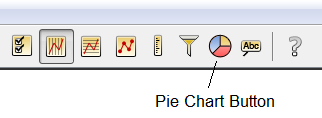网络地图
在网络地图上放置图标,以帮助您跟踪您的设备。 您可以在设备上展开信息气球以查看状态信息和传感器读数。 您还可以导入自定义背景图片,例如平面图。
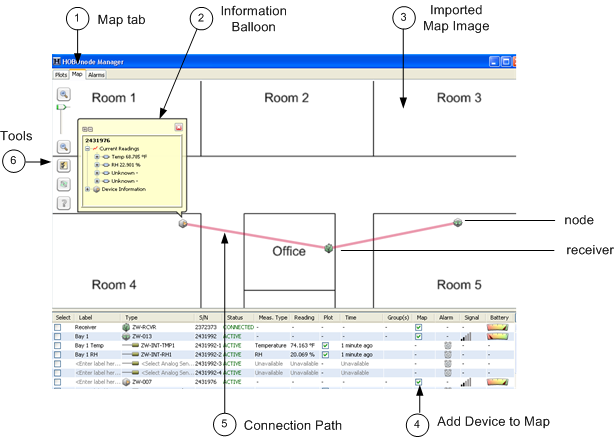
地图标签。要查看网络映射,请单击映射选项卡。
信息气球。单击网络映射中的设备以打开一个弹出窗口,其中显示当前读数和其他设备信息。要自动显示弹出窗口,请单击配置地图图标,然后选择“添加新数据节点时和启动时显示信息气球”。您还可以调整气球中包含多少信息。有关详细信息,请参阅配置网络映射。
导入的地图图像。要自定义地图背景图像,请参阅自定义网络地图背景。
将设备添加到地图。要将设备添加到地图,请检查设备表中的地图框,然后在地图中单击要放置图标的位置。
连接路径。地图上的线显示每个设备接收到的路径。您可以通过检查设备之间的连接路径来监视数据节点和数据接收器之间的通信。如果设备错过了预定的连接,路径将变为虚线。要更改路径颜色,请参阅配置网络图。
工具。使用缩放工具放大和缩小地图。单击配置映射按钮以访问其他映射设置。使用“刷新网络路径”按钮查看设备到达接收器所使用的最新路径。如果移动数据节点或因为原始路径被阻塞,路径可能会更改。
请注意,如果一个报警在一个节点上跳闸,网络地图上的节点图标将有一个红色的环形,像这样:

HOBO中国官网:http://www.hobologger.com/